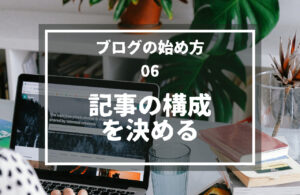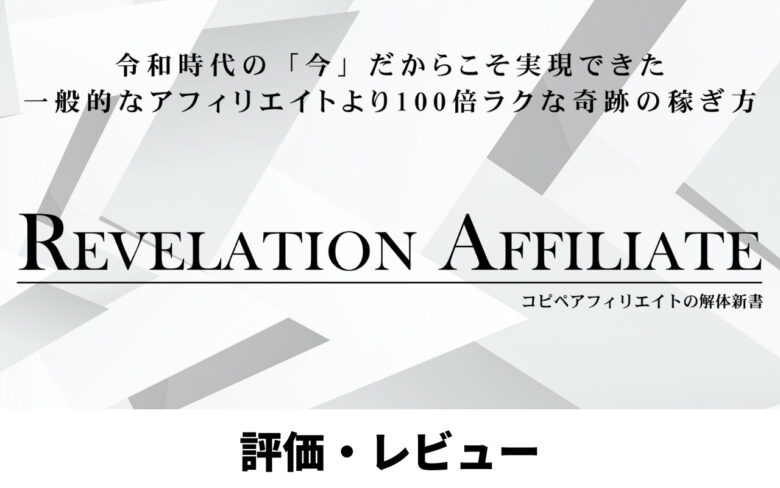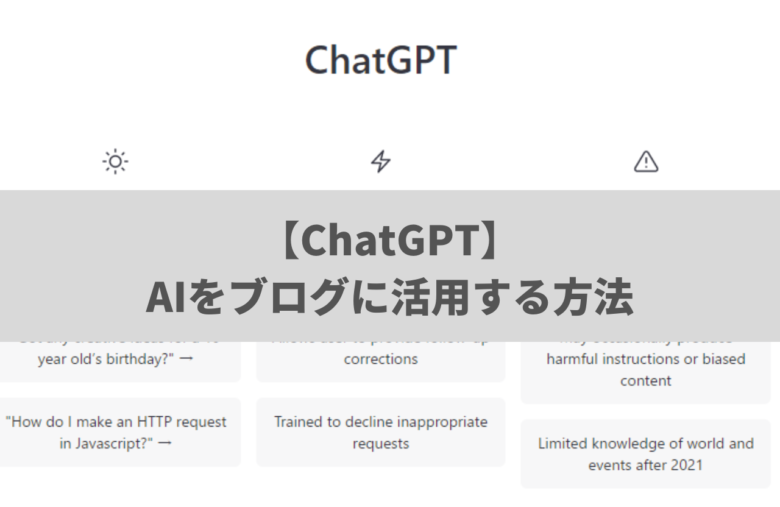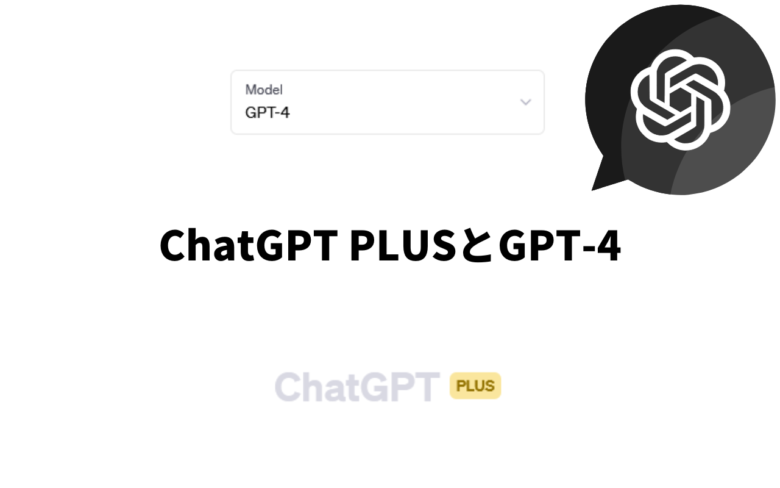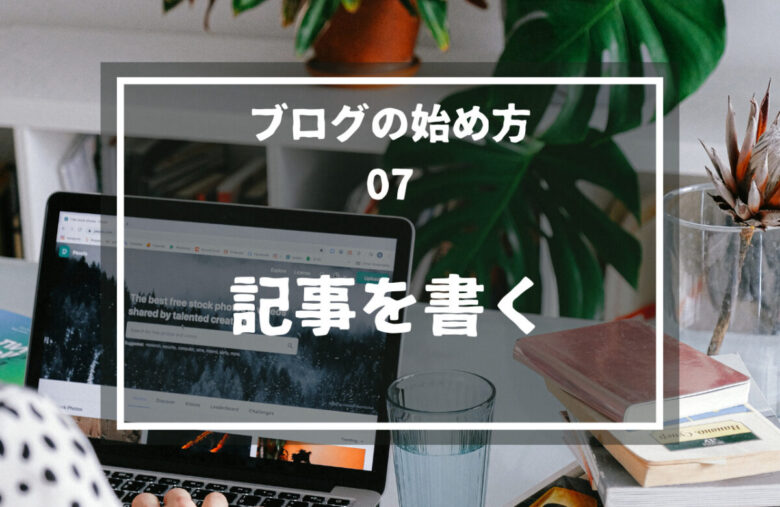
本記事は、ブログ初心者を対象にアフィリエイトブログの記事の書き方を解説した記事です。
執筆者の「まさはる」が実際の経験に基づいて内容を検討し執筆掲載しています。
ブログ記事を書いていきます。
前回記事の構成を決めているため、書くだけと言えば書くだけです。
ただ、なんとなく書いていると時間ばかりかかってしまいます。
効率よく記事を書く方法をお伝えします。
記事の下書き
ワードプレスの編集画面でいきなり記事を入力をする方がいます。
これはできればやめた方がいいです。
まず、テキストエディターやEvernoteなどのライティングアプリで下書きしてください。
その後にワードプレスに転記した方がいいです。
理由は4点
- 文章の推敲がしやすい
- 他媒体(SNS等)に文章を転用しやすい
- デザインに気を取られずに記事を検討しやすい
- 複数環境で記事を書きやすい(アプリ使用の場合)
といったところです。
人間は、複数のことを同時に進めようとすると極端に効率が落ちます。
記事を書くことだけに集中できるようにした方がいいです。
リンクや画像、ページのデザインなどはその後で検討すればいいです。
おすすめのテキストエディタ
テキストエディタは標準のメモ帳ではなく、編集効率が高いものをおすすめします。
多機能な上に無料です。
Windowsなら、
Macなら
が使いやすいです。
おすすめのライティングアプリ
WindowsやMac、スマートフォンなど様々な環境で編集をするなら、クラウド型のサービスが便利です。
私は主にこちらを使っています。
無料のプランでもかなり使えます。おすすめです。
記事の清書
テキストエディタやライティングアプリで記事の下書きを済ませたら、次は清書です。
下書きをコピーしたら、ワードプレスの編集画面にペーストします。
その際、「ビジュアル」ではなく「テキスト」で貼り付けましょう。(classic editorの場合)
余計な装飾コードをペーストしてしまうと、削除するのに手間がかかります。
その後は、
- 見出し(Hタグ)の設定
- テキスト装飾(太字等)
- リンク設定
といった順に調整していくと、全体像を捉えながら進められます。
記事の登録ができたら、
- title
- ファイル名
- description
- タグ
の設定を行います。
公開前チェック
記事の登録やメタ要素の登録が終われば記事の公開です。
その際、公開前のプレビューか公開直後に、必ず閲覧チェックをしましょう。
- 誤字・脱字
- 文脈の違和感
- リンク切れ
など、実際に閲覧者の視点で記事を読むと、アラが見つかるものです。
あんまり稚拙なミスのあるブログは、そもそも信頼を得られませんので、必ずチェックしましょう。